Πώς να επαναφέρετε τον κωδικό πρόσβασης λογαριασμού Microsoft
Ο λογαριασμός της Microsoft είναι παλαιότερα ονομάζεται Windows LiveΤΑΥΤΟΤΗΤΑ. Είναι ο συνδυασμός μιας διεύθυνσης ηλεκτρονικού ταχυδρομείου και ενός κωδικού πρόσβασης που χρησιμοποιείτε για να συνδεθείτε σε υπηρεσίες όπως το Outlook.com, το SkyDrive, το Windows Phone ή το Xbox LIVE. Μπορείτε επίσης να χρησιμοποιήσετε έναν λογαριασμό Microsoft για να συνδεθείτε σε οποιονδήποτε υπολογιστή με Windows 8.
Αν ξεχάσετε τον κωδικό πρόσβασης λογαριασμού Microsoft, θα μπορούσατε να χάσετε την πρόσβαση όχι μόνο στον υπολογιστή Windows 8 αλλά και πολλές υπηρεσίες όπως το Outlook.com, το SkyDrive κ.α. Μάθετε πώς να επαναφέρετε τον κωδικό πρόσβασης λογαριασμού Microsoft στις ακόλουθες παραγράφους. Εάν χάσατε τον κωδικό πρόσβασης σύνδεσης των Windows, ελέγξτε για να δείτε τον τρόπο επαναφοράς του κωδικού πρόσβασης των Windows.

Πώς να επαναφέρετε τον κωδικό πρόσβασης λογαριασμού της Microsoft όταν την έχετε ξεχάσει
Για χρήστες των Windows που χρησιμοποιούν το λογαριασμό Microsoft ωςΤα διαπιστευτήρια των Windows 8, μπορείτε εύκολα να επαναφέρετε τον χαμένο κωδικό πρόσβασης των Windows 8 από οποιοδήποτε πρόγραμμα περιήγησης, σε οποιονδήποτε υπολογιστή ή συσκευή, συμπεριλαμβανομένου του smartphone σας. Αυτό οφείλεται στο γεγονός ότι η Microsoft διαχειρίζεται αυτούς τους λογαριασμούς online.
- 1. Στον υπολογιστή σας, στο smartphone ή σε οποιαδήποτε συσκευή που διαθέτει πρόσβαση στο διαδίκτυο, επισκεφθείτε τη σελίδα Reset Password του Microsoft Account: https://account.live.com/password/reset
- 2.Στο πεδίο Λογαριασμός της Microsoft, συμπληρώστε το κενό με τη διεύθυνση ηλεκτρονικού ταχυδρομείου που χρησιμοποιείτε ως λογαριασμό Microsoft. Εάν δεν είστε βέβαιοι για το τι είναι το ηλεκτρονικό ταχυδρομείο, ενεργοποιήστε τον υπολογιστή σας και θα το δείτε στην οθόνη σύνδεσης.
Συμπληρώστε ένα άλλο κενό με το κείμενο που βλέπετε και, στη συνέχεια, κάντε κλικ ή αγγίξτε το κουμπί Επόμενο. Αυτό είναι για τον έλεγχο ασφάλειας.
- 3. Στη συνέχεια θα εμφανιστεί μια άλλη οθόνη και θα σας δοθούν 3 επιλογές: Στείλτε μου μήνυμα ηλεκτρονικού ταχυδρομείου έναν σύνδεσμο επαναφοράς, Στείλτε έναν κωδικό στο τηλέφωνό μου και δεν μπορώ να χρησιμοποιήσω καμία από αυτές τις επιλογές.

A. Στείλτε μου ένα σύνδεσμο επαναφοράς
Αν επιλέξετε "Αποστολή μηνύματος ηλεκτρονικού ταχυδρομείου σε έναν σύνδεσμο επαναφοράς", θα εμφανιστεί μια ή περισσότερες διευθύνσεις ηλεκτρονικού ταχυδρομείου που έχετε συσχετίσει προηγουμένως με το λογαριασμό σας Microsoft.
Προχωρήστε στο Επόμενο και θα λάβετε μια οθόνη που θα ενημερώνειεσείς που "Στέλνουμε έναν σύνδεσμο επαναφοράς κωδικού πρόσβασης σε αυτές τις διευθύνσεις ηλεκτρονικού ταχυδρομείου" Ελέγξτε το λογαριασμό ηλεκτρονικού ταχυδρομείου και ανοίξτε το μήνυμα ηλεκτρονικού ταχυδρομείου από την ομάδα λογαριασμού της Microsoft Κάντε κλικ στο σύνδεσμο επαναφοράς κωδικού πρόσβασης που περιλαμβάνεται στο μήνυμα ηλεκτρονικού ταχυδρομείου για να επαναφέρετε τον κωδικό πρόσβασης του λογαριασμού σας Microsoft.
Β. Στείλτε έναν κωδικό στο τηλέφωνό μου
Επιλέξτε αυτή την επιλογή, θα έχετε έναν κωδικό που θα σταλεί στηντον αριθμό τηλεφώνου που έχετε συσχετίσει με το λογαριασμό σας στη Microsoft.Ο κωδικός αυτός θα σας δοθεί στη διάθεσή σας είτε μέσω μηνύματος κειμένου είτε τηλεφωνικής κλήσης Αφού λάβετε τον κωδικό, πληκτρολογήστε τον στο πεδίο "Εισαγωγή κωδικού" και, στη συνέχεια, πατήστε Υποβολή.
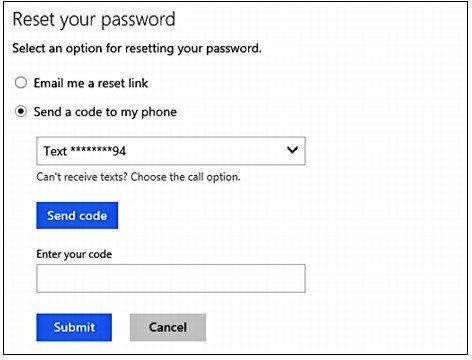
Γ. Δεν μπορώ να χρησιμοποιήσω καμία από αυτές τις επιλογές
Εάν καμία από τις παραπάνω επιλογές δεν λειτουργεί για εσάς,αυτή η επιλογή θα μπορούσε να είναι η τελευταία λύση. Κάντε κλικ σε αυτήν την επιλογή και, στη συνέχεια, πληκτρολογήστε τη διεύθυνση ηλεκτρονικού ταχυδρομείου του λογαριασμού σας Microsoft στο πεδίο Διεύθυνση ηλεκτρονικού ταχυδρομείου και δώστε μια εναλλακτική διεύθυνση ηλεκτρονικού ταχυδρομείου που μπορεί να φτάσει η ομάδα υποστήριξης της Microsoft. Στη συνέχεια, κάντε κλικ στο κουμπί Επόμενο για να συνεχίσετε.
Στη συνέχεια θα εμφανιστεί η επιλογή Recover your (Ανάκτηση)Σελίδα Λογαριασμού της Microsoft στην οποία πρέπει να εισάγετε και να υποβάλετε τις πληροφορίες σας. Στη συνέχεια, περιμένετε το μήνυμα ηλεκτρονικού ταχυδρομείου από την ομάδα λογαριασμού της Microsoft και κάντε κλικ στον σύνδεσμο επαναφοράς κωδικού πρόσβασης στο μήνυμα ηλεκτρονικού ταχυδρομείου για να λάβετε τον νέο κωδικό πρόσβασής σας.
Για χρήστες Windows 8 που χρησιμοποιούν τοπικό λογαριασμό, αυτοίθα μπορούσαν επίσης να βασίζονται στο εργαλείο επαναφοράς κωδικού πρόσβασης των Windows εάν ξεχνούν τον κωδικό πρόσβασης σύνδεσης των Windows. Αυτό το εργαλείο θα μπορούσε να είναι πολύ χρήσιμο ειδικά όταν δεν έχετε σύνδεση στο Διαδίκτυο και η παραπάνω μέθοδος δεν λειτουργεί.
Πώς να επαναφέρετε τον κωδικό πρόσβασης λογαριασμού της Microsoft, αν το θυμάστε ακόμα
Για να αποτρέψετε τον υπολογιστή σας από το να χάσετε, μπορείτε να επαναφέρετε ή να αλλάξετε τον κωδικό πρόσβασης λογαριασμού της Microsoft τακτικά, κάθε 2 μήνες. Αυτό διαρκεί μόνο μερικά λεπτά.
Για τα Windows 8 αποκλειστικά
- 1. Συνδεθείτε στα Windows 8, κάντε κλικ στο εικονίδιο προφίλ και, στη συνέχεια, επιλέξτε Ρυθμίσεις λογαριασμού από το αναπτυσσόμενο μενού. Θα εμφανιστεί η σελίδα ρυθμίσεων λογαριασμού.
- 2. Εντοπίστε την ομάδα πληροφοριών κωδικού πρόσβασης και ασφαλείας και στη συνέχεια επιλέξτε Αλλαγή κωδικού πρόσβασης.

3. Εισαγάγετε τον τρέχοντα κωδικό πρόσβασης και τον νέο κωδικό πρόσβασης. Και πληκτρολογήστε ξανά τον νέο κωδικό πρόσβασης για επιβεβαίωση.
Προαιρετικός: Μπορείτε να επιλέξετε το πλαίσιο δίπλα στο στοιχείο "Κάντε μου να αλλάξω τον κωδικό μου κάθε 72 ημέρες". Η Microsoft θα σας υπενθυμίσει πότε είναι καιρός να αλλάξετε τον κωδικό πρόσβασής σας.- 4. Κάντε κλικ στο κουμπί Αποθήκευση. Ο κωδικός πρόσβασής σας θα αλλάξει.
Για όλα τα λειτουργικά συστήματα των Windows με το λογαριασμό Microsoft
- 1. Κατευθυνθείτε στον ιστότοπο εγγραφής λογαριασμού της Microsoft και συνδεθείτε με τον κωδικό σας ηλεκτρονικού ταχυδρομείου και λογαριασμού.
- 2. Κάντε κλικ στο σύνδεσμο "Αλλαγή κωδικού πρόσβασης" στην ενότητα Κωδικός πρόσβασης και πληροφοριών ασφαλείας.
- 3. Πληκτρολογήστε τον τρέχοντα κωδικό πρόσβασης και εισάγετε έναν νέο κωδικό πρόσβασης και στον νέο κωδικό πρόσβασης και επιβεβαιώστε αυτόν τον κωδικό εισάγοντάς τον ξανά. Τέλος, αποθηκεύστε αυτόν τον κωδικό πρόσβασης.
Σήμερα, πρέπει να είστε ξεκάθαροι για το πώς μπορείτε να επαναφέρετε και να αλλάξετε τον κωδικό πρόσβασης λογαριασμού Microsoft. Προσέξτε αυτές τις συμβουλές σε περίπτωση που χρειαστεί να τις χρησιμοποιήσετε κάποια μέρα.









